Excel插件被禁用怎么办?Excel插件被禁用的解决方法 |
您所在的位置:网站首页 › win7防火墙被禁用无法启用怎么办啊怎么解决 › Excel插件被禁用怎么办?Excel插件被禁用的解决方法 |
Excel插件被禁用怎么办?Excel插件被禁用的解决方法
|
当前位置:系统之家 > 系统教程 > Excel插件被禁用怎么办?
Excel插件被禁用怎么办?Excel插件被禁用的解决方法
时间:2023-06-23 08:10:13 作者:永煌 来源:系统之家 1. 扫描二维码随时看资讯 2. 请使用手机浏览器访问: https://m.xitongzhijia.net/xtjc/20230623/292120.html 手机查看 评论 反馈  财务报表Excel模板 海量资源 人力行政Excel模板 每日更新 市场销售Excel模板 风格多样 教育培训Excel模板 任意下载Excel是很多小伙伴都喜欢使用的表格编辑软件,不仅拥有丰富的图标工具,而且功能十分的请强大,不过有小伙伴在使用其插件的时候却发现被禁用了,这时候我们要如何去解决呢?下面就和小编一起来看看对应的解决方法吧。【更多精品素材欢迎前往办公之家下载】 Excel插件被禁用的解决方法 1、双击打开软件,点击上方工具栏中的“插入”选项。
2、接着点击“我的加载项”右侧的下拉按钮。
3、再点击其中的“管理其他加载项”选项。
4、在打开的窗口界面中,找到下方中的“Excel加载”,点击选项框的下拉按钮。
5、在下方选项列表中选择“禁用项目”。
6、再点击右侧的“转到”按钮。
7、最后会弹出一个窗口,如果其中有被禁用的加载项,选中加载项,点击“启用”按钮就可以了。
以上就是系统之家小编为你带来的关于“Excel插件被禁用怎么办?Excel插件被禁用的解决方法”的全部内容了,希望可以解决你的问题,感谢您的阅读,更多精彩内容请关注系统之家官网。 标签 ExcelExcel数字怎么变成正常数字?Excel数字变成正常数字教程 下一篇 > Excel开发者工具怎么打开?Excel开发者工具打开教程 相关教程 Excel如何显示修订的内容-Excel突出显示修订... Excel怎样让字体紧一点-Excel表格内的字体紧... Excel怎么设置单元格随内容改变大小? 教你Excel更改文件默认保存格式的简单步骤 教你Excel更改文件默认保存格式的简单步骤 Excel表格中下拉数字不递增的解决方法 Excel底部滚动条不显示怎么办? Excel底部滚动条不显示怎么办? Excel表格按照日期排序的具体步骤 Excel复制数字显示井号怎么办?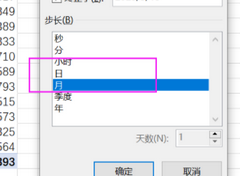
Excel数据透视表日期怎么按月汇总?Excel数据透视表日期按月汇总教程 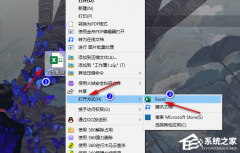
Excel表格中怎么将图片置于文字下方?Excel中图片浮于文字下方的方法 
Excel表格中的图片怎么批量删除-在Excel中删除所有图片的方法 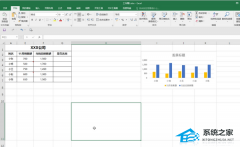
Excel怎么调图片为嵌入式-Excel将图片嵌入单元格的设置方法 发表评论共0条  没有更多评论了
没有更多评论了
评论就这些咯,让大家也知道你的独特见解 立即评论以上留言仅代表用户个人观点,不代表系统之家立场 |
【本文地址】
今日新闻 |
推荐新闻 |






